Mac’inizdeki Siri
iMac’inizde Siri ile konuşabilir, pek çok görev için sesinizi kullanabilirsiniz. Örneğin dosya bulabilir, toplantı planlayabilir, tercihlerinizi değiştirebilir, yanıt alabilir, mesaj gönderebilir, arama yapabilir ve takviminize öğe ekleyebilirsiniz. Siri size yol tarifi verebilir (”Buradan eve nasıl gidebilirim?”), bilgi sağlayabilir (”Everest Dağı hakkında bilgi ver”), basit görevleri yerine getirebilir (“Yeni bir alışveriş listesi yarat”) ve çok daha fazlasını yapabilir.
27 inç iMac’inizde Siri’ye “Hey Siri” diye seslenip hemen ardından ne istediğinizi söylediğinizde ulaşabilirsiniz. Müzik çalmak, toplantı ayarlamak, dosya açmak ve daha fazlası için sesinizi kullanın. Sistem Tercihleri’nin Siri bölümünde “Hey Siri’yi Dinle” seçeneğini etkinleştirebilirsiniz.
Not: Siri’yi kullanabilmek için Mac’iniz İnternet’e bağlı olmalıdır. Siri bazı dillerde veya bazı bölgelerde kullanılamayabilir ve özellikler bölgeye göre değişebilir.
Siri’yi etkinleştirin. Menü çubuğunda Siri simgesini ![]() tıklayın, sonra sorulduğunda Etkinleştir’i tıklayın. Ayarlama sırasında Siri’yi etkinleştirdiyseniz simge tıklandığında Siri açılır. Ya da Sistem Tercihleri’nde Siri’yi tıklayın, ardından Siri’ye Sor’u Etkinleştir seçeneğini belirleyin. Ayrıca Dil gibi ve menü çubuğunda Siri’nin gösterilip gösterilmeyeceği gibi diğer seçenekleri de ayarlayabilirsiniz.
tıklayın, sonra sorulduğunda Etkinleştir’i tıklayın. Ayarlama sırasında Siri’yi etkinleştirdiyseniz simge tıklandığında Siri açılır. Ya da Sistem Tercihleri’nde Siri’yi tıklayın, ardından Siri’ye Sor’u Etkinleştir seçeneğini belirleyin. Ayrıca Dil gibi ve menü çubuğunda Siri’nin gösterilip gösterilmeyeceği gibi diğer seçenekleri de ayarlayabilirsiniz.
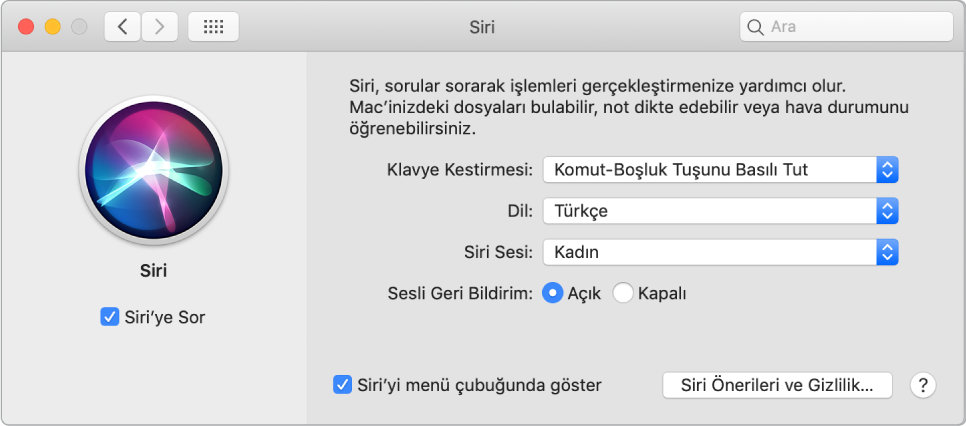
Siri ile konuşun. Menü çubuğunda Siri simgesini ![]() tıklayın ve konuşmaya başlayın. Ya da Komut tuşunu ve Boşluk Çubuğunu basılı tutun ve Siri ile konuşun.
tıklayın ve konuşmaya başlayın. Ya da Komut tuşunu ve Boşluk Çubuğunu basılı tutun ve Siri ile konuşun.
Hey Siri. 27 inç iMac’inizde, isteklerinizi yanıtlaması için "Hey Siri" diyebilirsiniz. Bu özelliği etkinleştirmek için Sistem Tercihleri'nin Siri bölmesinde “Hey Siri'yi dinle” seçeneğini tıklayın, sonra istendiğinde birden fazla Siri komutunu söyleyin.
İpucu: Siri’yi kullanarak neler yapabileceğinizi öğrenmek için istediğiniz zaman Siri’ye “Neler yapabiliyorsun” diye sorun veya Yardım düğmesini ![]() tıklayın.
tıklayın.
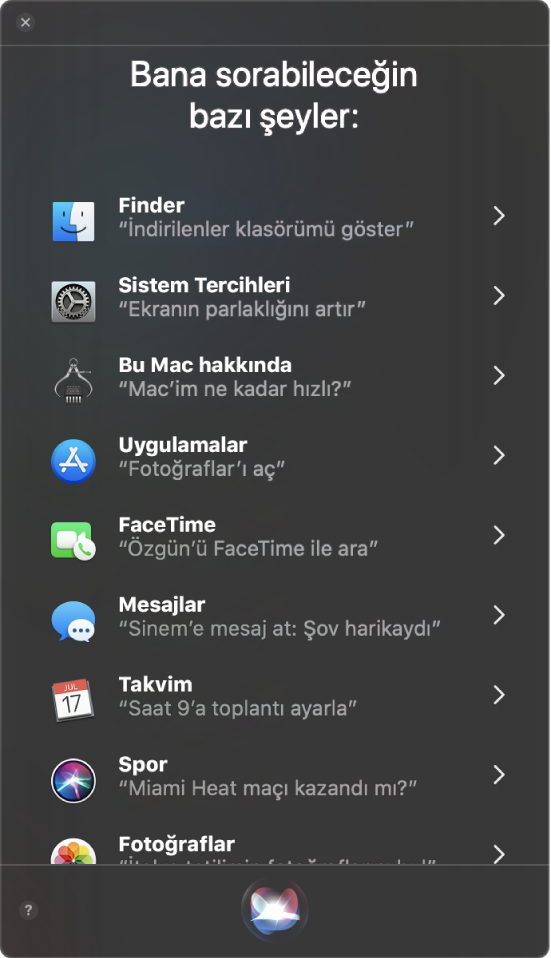
Müzik çalın. ”Biraz müzik çal” demeniz yeterli, Siri gerisini halleder. Siri’ye “Mart 1991’deki bir numaralı şarkıyı çal” bile diyebilirsiniz.
Dosya bulup açın. Siri’den dosya bulmasını isteyin ve bu dosyaları Siri penceresinden açın. Dosya adı veya tanım kullanarak sorabilirsiniz. Örneğin, “Geçen hafta Sinan’ın gönderdiği dosyaları bul” ya da “Dün akşam üzerinde çalıştığım Keynote sunusunu aç.”
Sürükleyip bırakın. Görüntü ve konumları Siri penceresinden sürükleyip bir e-postaya, mesaja veya belgeye bırakın. Ayrıca metin de kopyalayıp yapıştırabilirsiniz.
Sonucu iğneleyin. Spor etkinlikleri, Anımsatıcılar, Saat, Borsa, Notlar, Finder ve genel bilgilerden (örneğin, Wikipedia) gelen Siri sonuçlarını Bildirimler’de Bugün görüntüsüne kaydedin. Siri sonucunu Bugün görüntüsüne iğnelemek için sonucun sağ üst köşesindeki artı işaretini ![]() tıklayın. Sonucu daha sonra görmek için Bildirim Merkezi simgesini
tıklayın. Sonucu daha sonra görmek için Bildirim Merkezi simgesini ![]() ve ardından Bugün’ü tıklayın. Örneğin, bir maçın skorunu kontrol ediyorsanız sonuç güncel kalır.
ve ardından Bugün’ü tıklayın. Örneğin, bir maçın skorunu kontrol ediyorsanız sonuç güncel kalır.
Sesi değiştirin. Sistem Tercihleri’nde Siri’yi tıklayın, sonra Siri Sesi menüsünden bir seçenek belirleyin.
Bu kılavuzda Siri’den isteyebileceğiniz şeyler hakkında önerilerle karşılaşacaksınız. Bu öneriler şuna benzer:
Siri’ye Sor: Şuna benzer bir şey söyleyin:
“Dün gece üzerinde çalıştığım Keynote sunusunu aç.”
“Paris’te saat kaç?”
Daha fazla bilgi. Mac’inizde Siri’yi kullanma adlı Apple Destek makalesine bakın.